在当今信息化社会,保护信息安全显得尤重。对于日常Word档,如何设置密码保护,防止未经授权访问和修改,了许多户注问。将介绍如何Word档设置密码,确保信息安全。
、Word档密码设置重性
随着信息化发展,我们日常工作中许多重件都以电子形式存在,其中Word档最常件格式之。了保护档安全,防止未经授权访问和修改,我们需对Word档进行密码设置。通过设置密码,只掌握密码人才能访问和修改档,从而确保信息安全。
二、如何Word档设置密码
Word档设置密码方法多种,以下两种常方法
方法Word自带功能设置密码
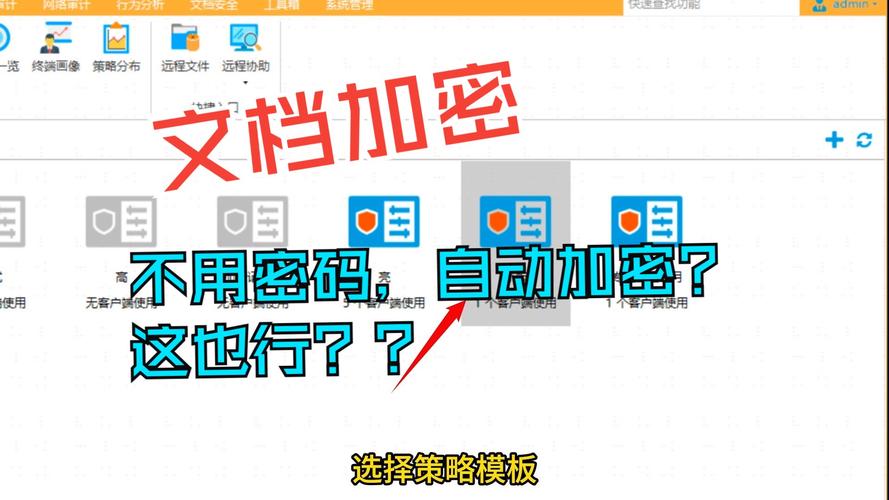
1. 打开需设置密码Word档。
2. 在菜单栏上选择“件”(或“档”)选项。
3. 在弹出菜单中选择“保护档”选项。
4. 在弹出子菜单中选择“密码加密”选项。
5. 在弹出对话框中输入密码,确认误后,点击“确定”钮。
6. 再次输入密码进行确认,完密码设置。
方法二通过另存功能设置密码
1. 打开需设置密码Word档。
2. 在菜单栏上选择“件”(或“档”)选项。
3. 选择“另存”选项。
4. 在弹出对话框中,选择保存位置和件名。
5. 在保存选项中选择“工具”选项,然后选择“常规选项”。
6. 在弹出对话框中输入密码,确认误后,点击“确定”钮。
7. 保存档,完密码设置。
三、注事项
1. 设置密码时,应确保密码安全性,避免过于简单密码。建议字母、数字和特殊符号组合,高密码安全性。
2. 避免忘记密码,建议将密码记录在安全地方,如密码或电子密码管理器等。
3. 对于已经设置密码档,如需修改密码,可上方法重新设置密码。
4. 在共享档时,应注保护密码安全,避免将密码泄露给他人。
四、总结
介绍了两种Word档设置密码方法,以及注事项。通过Word档设置密码,可以保护档安全,防止未经授权访问和修改。在日常工作中,我们应重视档安全保护,确保信息安全。





评论列表 (0)